KontrolPackでネットワーク経由でコンピュータを接続/制御

KontrolPackを使えば、ネットワーク内のコンピューターを簡単に制御できます。異なるオペレーティングシステムで稼働しているコンピューターを簡単に接続・管理できます。
Webtorrentは、ユーザーがp2p(個人間)Torrentプロトコルを介してビデオおよび音楽ファイルをストリーミングできるようにするエキサイティングなアプリケーションです。クロスプラットフォームであり、Mac、Linux、およびWindowsで動作します。
このプログラムを違法な目的で使用することを選択する人もいるかもしれませんが、それはWebtorrentの意図ではありません。これは、Torrentで合法的なメディアをすばやく簡単に表示できるようにすることを目的としています。そのような使用例の1つは、BitTorrentファイルを介して多くのメディアを配信するサイトであるArchive.orgからの音楽およびビデオコンテンツのストリーミングとアクセスです。
WebtorrentでVPNを使用する
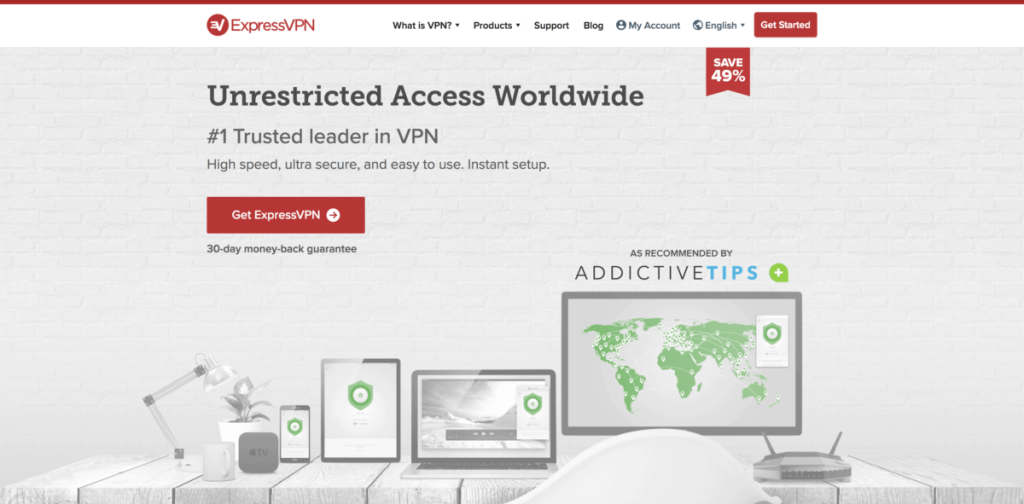
Torrentプロトコルを使用する完全に安全で法的な理由がありますが、ISPはそれをそのように見ないことがよくあります。多くの場合、禁止すべきでない場合でも、この種のトラフィックを禁止します。このため、Webtorrentを実行する場合はVPNの使用を検討してください。
ExpressVPNは、セキュリティの専門家によってレビューされた最高のVPNとしてトップの座を占めています。Linuxでうまく機能し、ダウンロード用の優れたクライアントがあります。さらに良いことに、256ビットのAES暗号化による高速ダウンロード速度と、94か国での完全転送秘密を提供します。また、TipsWebTech360リーダー専用のオファーがあります。年間プランで3か月間無料、49%割引。
Linux上のWebtorrent
Webtorrentは、Linuxを含む複数のプラットフォームで利用できます。彼らがサポートするディストリビューションはUbuntuとDebianです。開発者は、ほぼすべてのLinuxOSで使用できるダウンロード可能なソースコードパッケージも持っています。
Ubuntu
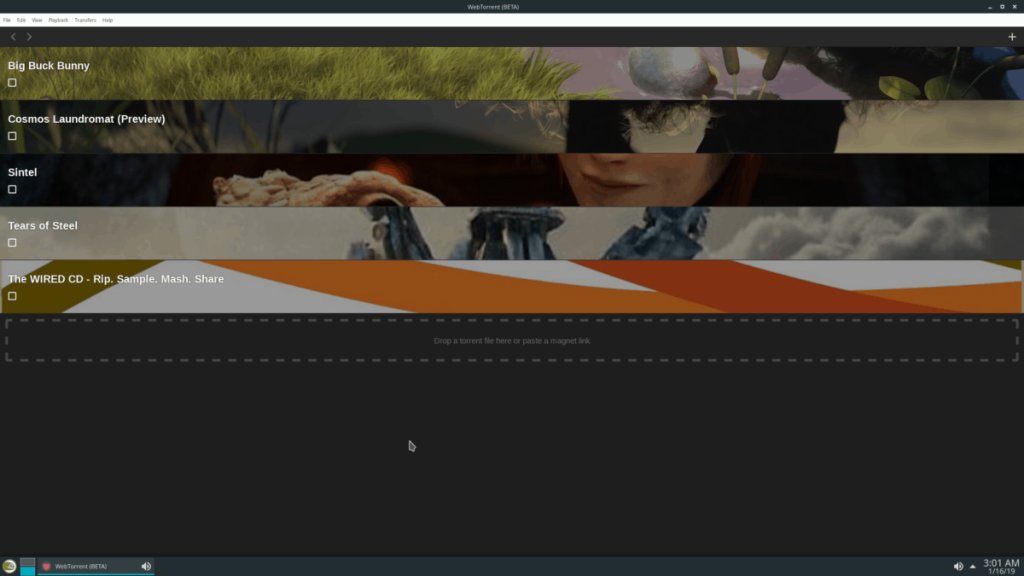
Linuxをサポートする最も人気のあるアプリケーションと同様に、Ubuntu(および拡張機能によるDebian)は通常、ファーストクラスのサポートを受けるディストリビューションの1つです。
WebtorrentアプリケーションをUbuntuで起動して実行するには、DEBパッケージを手動でダウンロードする必要があります。次に、ダウンロードしたら、システムにロードする必要があります。
Webtorrentの公式Webサイトにアクセスして、Ubuntu用のWebtorrentの最新バージョンをダウンロードします。次に、公式Webサイトにアクセスしたら、「Linux」ロゴを見つけてクリックし、ダウンロードを開始します。
Linux PCへのDEBパッケージのダウンロードが完了したら、Ctrl + Alt + TまたはCtrl + Shift + Tを押してターミナルウィンドウを起動します。次に、CDコマンドを使用して〜/ Downloadsフォルダーに移動します。
〜/ Downloadsディレクトリ内で、dpkgコマンドを実行し、UbuntuにWebtorrentアプリケーションをインストールします。
sudo dpkg -i webtorrent-desktop _ * _ amd64.deb
dpkgが完了したら、Apt install -fコマンドを実行して終了し、発生する可能性のある依存関係の問題を修正します。
sudo apt install -f
Debian
Webtorrent開発者はデフォルトでUbuntuLinuxをターゲットにしています。開発者はUbuntuに重点を置いているため、DebianユーザーはここからDEBパッケージファイルをダウンロードすることで、Webtorrentアプリケーションを簡単にインストールすることもできます 。
ファイルのDebianLinux PCへのダウンロードが完了すると、Debianでのインストールプロセスを開始できるようになります。Ctrl + Alt + TまたはCtrl + Shift + Tでターミナルウィンドウを起動します。
ターミナルセッションが開いたので、CDコマンドを使用して、ターミナルを〜/ Downloadsフォルダーに移動します。
cd〜 /ダウンロード
内部〜/ダウンロードディレクトリ、dpkgのでアプリをインストールして依存関係を修正apt-getを。
su --dpkg -i webtorrent-desktop _ * _ amd64.deb apt-get install -f
Arch Linux
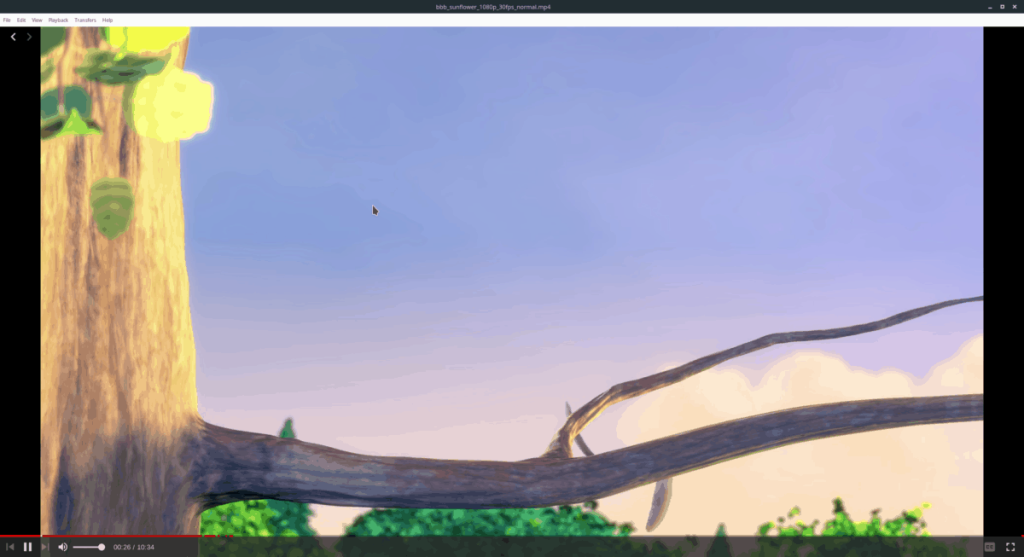
ArchLinuxはWebtorrentを明示的にサポートしていま���ん。それにもかかわらず、ユーザーがインストールできるAURパッケージがあります。
Arch Linuxユーザーリポジトリを介したWebtorrentのインストールは迅速なプロセスであり、Pacmanコマンドを使用してAURパッケージの構築に必要な基本ツールをインストールすることから始まります。
sudo pacman -S gitbase-devel
Arch PCでGitとBase-develの両方が機能している状態で、git cloneコマンドを使用して、WebtorrentAURスナップショットの最新コードをダウンロードします。
git clone https://aur.archlinux.org/webtorrent-desktop.git
ダウンロードプロセスが完了したら、CDコマンドを使用して、端末を〜/ Downloadsフォルダーに移動します。
cd〜 /ダウンロード
最後に、makepkgコマンドを実行してArchLinuxにWebtorrentをインストールします。このコマンドを実行すると失敗する可能性があることに注意してください。これが発生した場合は、コメントセクションを参照して、そこで助けを求めてください。
makepkg -sri
FedoraとOpenSUSE
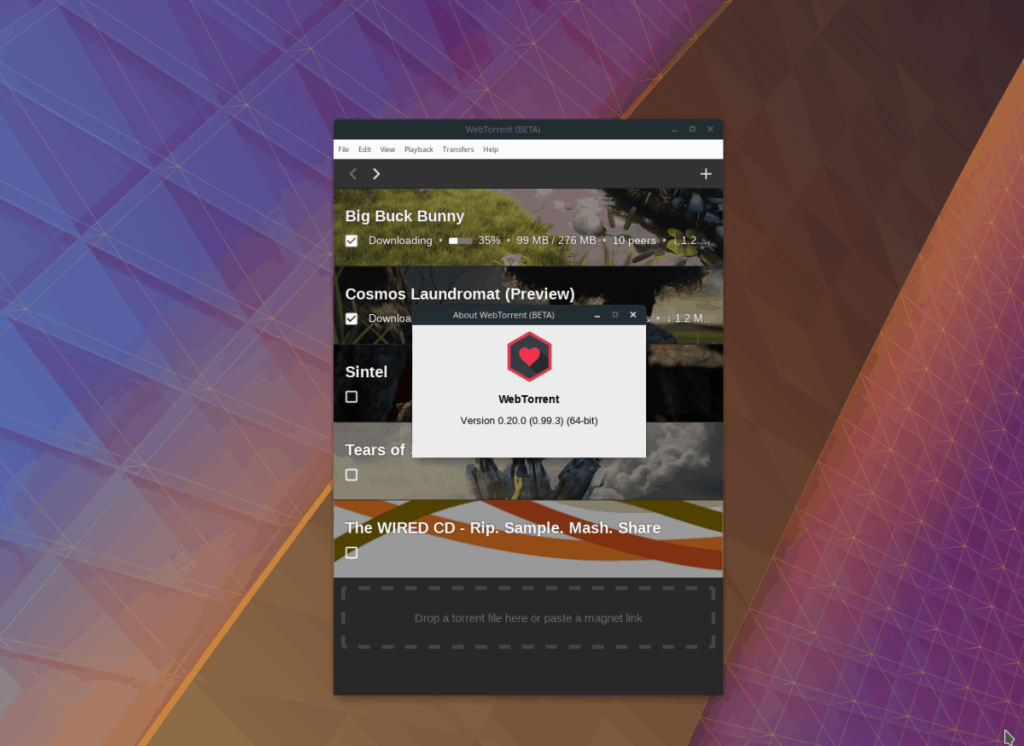
FedoraまたはOpenSUSEのユーザーの場合、開発者がRPMパッケージを利用可能にしていないため、Webtorrentを簡単にインストールすることはできません。幸いなことに、私たちのテストでは、DEBがエイリアンを介してRPMに正常に変換されることがわかりました。
このセクションでは、ファイルをエイリアンに変換する方法について簡単に説明します。さらにガイダンスが必要な場合は、このテーマに関する詳細なチュートリアルを確認してください。
まず、AlienをPCにインストールします。
Fedora
sudo dnf install alien
OpenSUSE
rpmbuildのsudozypper
次に、RPMBuildが起動して実行されたら、このページからAlienをインストールします。
Alienが実行されたら、インターネットからWebtorrentの最新バージョンをダウンロードします。コードを変換しているので、Wgetを使用します。
wget https://github.com/webtorrent/webtorrent-desktop/releases/download/v0.20.0/webtorrent-desktop_0.20.0-1_amd64.deb
Alienパッケージコンバーターを使用して、ソフトウェアをRPMファイルに変換します。
sudo alien -rvc webtorrent-desktop_0.20.0-1_amd64.deb
最後に、Webtorrentをインストールします。
Fedora
sudo dnf install webtorrent-desktop-0.20.0-2.x86_64.rpm
OpenSUSE
OpenSUSEは、RPMファイルが署名されていないと文句を言うことに注意してください。必ず無視してください!
webtorrent-desktop-0.20.0-2.x86_64.rpmのsudozypper
ソース
WebtorrentのGitHubページにLinuxのソースリリースがあります。これは、あまり知られていないディストリビューションのユーザーがLinuxでWebtorrentを入手できるようにするために優れています。入手するには、ターミナルを開き、wgetコマンドを使用してソースリリースをダウンロードします。
wget https://github.com/webtorrent/webtorrent-desktop/releases/download/v0.20.0/WebTorrent-v0.20.0-linux.zip
次に、解凍して解凍します。
WebTorrent-v0.20.0-linux.zipを解凍します
最後に、次のコマンドでアプリを実行します。
cdWebTorrent-linux-x64
./WebTorrent
KontrolPackを使えば、ネットワーク内のコンピューターを簡単に制御できます。異なるオペレーティングシステムで稼働しているコンピューターを簡単に接続・管理できます。
繰り返しのタスクを自動で実行したいですか?手動でボタンを何度もクリックする代わりに、アプリケーションが
iDownloadeは、BBCのiPlayerサービスからDRMフリーのコンテンツをダウンロードできるクロスプラットフォームツールです。.mov形式の動画もダウンロードできます。
Outlook 2010の機能についてはこれまで詳細に取り上げてきましたが、2010年6月までにリリースされないため、Thunderbird 3について見ていきましょう。
たまには休憩も必要です。面白いゲームを探しているなら、Flight Gearを試してみてください。無料のマルチプラットフォームオープンソースゲームです。
MP3 Diagsは、音楽オーディオコレクションの問題を解決するための究極のツールです。mp3ファイルに適切なタグを付けたり、アルバムカバーアートを追加したり、VBRを修正したりできます。
Google Waveと同様に、Google Voiceも世界中で大きな話題を呼んでいます。Googleはコミュニケーション方法を変えることを目指しており、
Flickrユーザーが高画質で写真をダウンロードできるツールはたくさんありますが、Flickrのお気に入りをダウンロードする方法はありますか?最近、
サンプリングとは何でしょうか?Wikipediaによると、「サンプリングとは、一つの録音から一部、つまりサンプルを取り出し、それを楽器や音楽として再利用する行為です。
Googleサイトは、Googleのサーバー上でウェブサイトをホストできるGoogleのサービスです。しかし、一つ問題があります。それは、バックアップのための組み込みオプションがないことです。



![FlightGear Flight Simulatorを無料でダウンロード[楽しもう] FlightGear Flight Simulatorを無料でダウンロード[楽しもう]](https://tips.webtech360.com/resources8/r252/image-7634-0829093738400.jpg)




